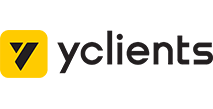

YClients → amoCRM. Создание сделки
Передавайте данные из YClients
и на основе этих данных создавайте сделки в amoCRM
Настройка получения данных из YClients
Шаг 1. Выбор источника данных
Выберите пункт HTTP-Запрос (Webhook) и нажмите на кнопку "Добавить"

Не изменяя параметров, нажмите кнопку "Сохранить"

Скопируйте ссылку.

Шаг 2. Отправка заявок из YClients
Перейдите в настройки и выберите пункт "Вебхук" в блоке "Системные настройки"
 Укажите адрес webhook, скопированный на шаге 1, в поле "Отправить по адресу", выберите отправку нужных заявок и нажмите "Добавить"
Укажите адрес webhook, скопированный на шаге 1, в поле "Отправить по адресу", выберите отправку нужных заявок и нажмите "Добавить"

Шаг 3. Настройка JSON парсера данных
Нажмите на кнопку "Добавить" в разделе "Действия"

Выберите пункт меню "Парсер"

Добавьте в настройки поле "HTTP-запрос[Тело]" и добавьте все необходимые поля с данными в формате "JSON", приходящие из YClients

Дополнительные поля:
data_staff_name - ["data"]["staff"]["name"]
data_client_card - ["data"]["client"]["card"]
data_client_success_visits_count - ["data"]["client"]["success_visits_count"]
data_client_fail_visits_count - ["data"]["client"]["fail_visits_count"]
data_client_discount - ["data"]["client"]["discount"]
data_clients_count - ["data"]["clients_count"]
data_date - ["data"]["date"]
data_comment - ["data"]["comment"]
data_services_title_1 - ["data"]["services"][0]["title"]
data_services_title_2 - ["data"]["services"][1]["title"]
data_services_title_3 - ["data"]["services"][2]["title"]
data_services_title_4 - ["data"]["services"][3]["title"]
data_services_title_5 - ["data"]["services"][4]["title"]
data_services_cost_1 - ["data"]["services"][0]["cost"]
data_services_cost_2 - ["data"]["services"][1]["cost"]
data_services_cost_3 - ["data"]["services"][2]["cost"]
data_services_cost_4 - ["data"]["services"][3]["cost"]
data_services_cost_5 - ["data"]["services"][4]["cost"]
data_custom_fields_roistat - ["data"]["custom_fields"]["roistat"]
status - ["status"]
Нажмите на кнопку "Сохранить".
На этом настройка получения данных о поступивших заявках из YClients закончена.
Заявки, для которых вы настроили отправку, будут поступать в обработку.
Далее можно настроить действия по отправке этих данных в amoCRM, Bitrix24, Telegram и др.
Создание "Контакта"
Чаще всего до создания "Сделки" необходимо создать "Контакт". т.к. поля с контактными данными "Имя", "Телефон" находятся именно в "Контакте".
Создайте "Контакт" в amoCRM по инструкции https://help.webjack.ru/page/service/action/1/?root=26
Действие вернет значение ID созданного "Контакта". С помощью него можно будет привязать "Контакт" к "Сделке"
Создание "Сделки" в AmoCRM
В обработке необходимо создать новое действие "Добавление сделки в AmoCRM".
В открывшейся форме необходимо выбрать "Подключение AmoCRM", которое необходимо использовать.
Как создать новое подключение описано в интструкции Подключение к AmoCRM

Заполнение полей сделки AmoCRM
"Название" - Название сделки
"Статус" - Статус сделки (id этапа продаж см. Воронки и этапы продаж) Чтобы перенести сделку в другую воронку, необходимо установить ей статус из нужной воронки
"ID воронки" - ID воронки. Указывается в том случае, если выбраны статусы id 142 или 143, т.к. эти статусы не уникальны и обязательны для всех цифровых воронок.
"Дата и время создания" - Дата создания текущей сделки. В формате timestamp
"Ответственный пользователь" - ID ответственного пользователя
"Бюджет" - Бюджет сделки
"Тэги" - Если вы хотите задать новые теги, перечислите их внутри строковой переменной через запятую. В случае если вам необходимо прикрепить существующие теги, передавайте массив числовых значений id существующих тегов.
"ID контакта" -
Уникальный идентификатор контакта, для связи с сделкой. Можно передавать несколько id, перечисляя их в массиве через запятую.
Здесь можно указать ID контакта созданного в предыдущем действии "Создание Контакта".
"ID компании" - Уникальный идентификатор компании, для связи с сделкой
Запустите обработку
Нажмите на кнопку "Запустить"

С этого момента данные будут обрабатываться.
Как все будет работать?
- В обработку будут поступать данные из настроенного вами "Источника данных"
- Поочередно будут выполняться все действия, которые вы настроили
- Все поступающие в обработку данные, а также статус и история их обработки будут отражаться в "Истории операций"

В случае возникновения каких-либо ошибок в процессе обработки, вы получите письмо-уведомление на email.
Если вы обнаружили ошибку или неточность в описании, либо что-то не понятно, напишите нам в чат на сайте. Мы внесем правки.




